Task Manager -apuohjelman päätehtävä on näyttää tietokoneella käynnissä olevat sovellukset, prosessit ja palvelut. Työkalun avulla voit seurata järjestelmän suorituskykyä tai lopettaa vastaamattomat sovellukset.
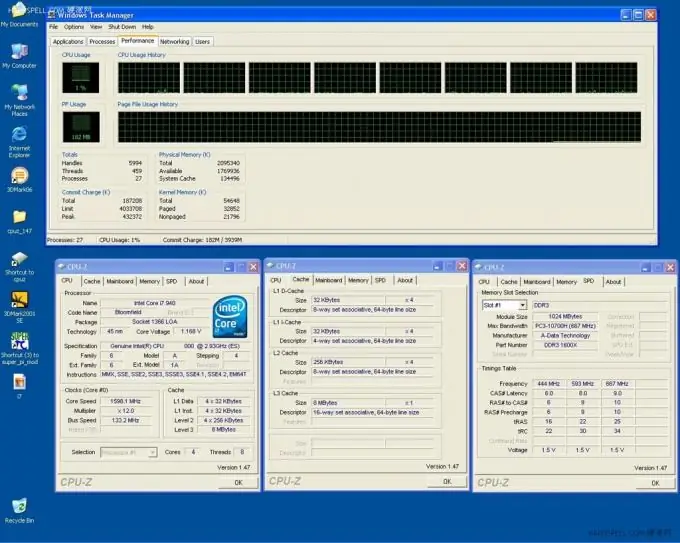
Ohjeet
Vaihe 1
Käynnistä Task Manager -apuohjelma napsauttamalla hiiren kakkospainikkeella tyhjää tilaa työpöydällä avataksesi pikavalikon ja valitsemalla Tehtävienhallinta-vaihtoehdon. Vaihtoehtoinen tapa käynnistää työkalu on painaa samanaikaisesti Ctrl + Alt + Delete -näppäimiä Tehtävienhallinnalla komento.
Vaihe 2
Suorita tietokoneesi täydellinen virustarkistus, jos apuohjelma epäonnistuu, ja käy Microsoftin verkkosivustolla uusimpia tietoja viruksista.
Vaihe 3
Käytä yllä kuvattua käynnistysjärjestystä, kun Tehtävienhallinta näkyy vihreänä kuvakkeena ilmaisinalueella tehtäväpalkin sijaan, kun muut ohjelmat on minimoitu.
Vaihe 4
Valitse Asetukset ja poista valinta Piilota tiivistetty -ruudusta.
Vaihe 5
Valitse haluamasi katselutila. Voit siirtyä valikoiden ja välilehtien näyttötilaan kaksoisnapsauttamalla sovellusikkunan reunaa.
Vaihe 6
Kaksoisnapsauta tyhjää tilaa välilehtien lähellä vaihtaaksesi työkalun näyttötilaan ilman valikoita ja välilehtiä.
Vaihe 7
Palaa "Tehtävienhallinta" -valikkoon ja siirry kohtaan "Asetukset", jos haluat muuttaa apuohjelman oletusnäyttötilaa muiden ikkunoiden päällä.
Vaihe 8
Valitse komento "Above Other Windows" ja poista vastaavan ruudun valinta.
Vaihe 9
Palauta apuohjelman oletusnäyttötila käyttämällä kohdan Muut Windows yläpuolella valintaruutua.
Vaihe 10
Ota Task Manager -työkalu käyttöön muuttamalla rekisterimerkintöjä.
Vaihe 11
Napsauta "Käynnistä" -painiketta avataksesi järjestelmän päävalikon ja kirjoita arvo regedit hakupalkkiin (Windows Vista Home Basic ja Windows Vista Home Premium).
Vaihe 12
Paina Enter ja vahvista komento kirjoittamalla järjestelmänvalvojan salasana pyydettäessä (Windows Vista Home Basic ja Windows Vista Home Premium).
Vaihe 13
Mene sivuliikkeeseen
HKEY_CURRENT_USERSoftwareMicrosoftWindowsCurrentVersionPolicies ja kaksoisnapsauta Järjestelmä-linkkiä (Windows Vista Home Basic ja Windows Vista Home Premium).
Vaihe 14
Kaksoisnapsauta DisableTaskMgr-parametria ja muuta arvoksi 0 (Windows Vista Home Basic ja Windows Vista Home Premium).
Vaihe 15
Napsauta OK, jos haluat ottaa valitut muutokset käyttöön (Windows Vista Home Basic ja Windows Vista Home Premium).
Vaihe 16
Palaa Käynnistä-valikkoon ja kirjoita gpedit.msc hakupalkkiin (kaikki muut Windows Vistan versiot).
Vaihe 17
Paina Enter ja siirry kohtaan Käyttäjän määritykset (kaikki muut Windows Vistan versiot).
Vaihe 18
Avaa "Hallintamallit" -linkki kaksoisnapsauttamalla ja avaa "Järjestelmä" -ikkuna samalla kaksoisnapsautuksella (kaikki muut Windows Vistan versiot).
Vaihe 19
Valitse "Asetukset painettuasi Ctrl + Alt + Del" ja avaa linkki "Poista Tehtävienhallinta" kaksoisnapsauttamalla (kaikki muut Windows Vistan versiot).
Vaihe 20
Valitse Ei käytössä ja vahvista valinta napsauttamalla OK (kaikki muut Windows Vistan versiot).






